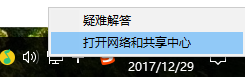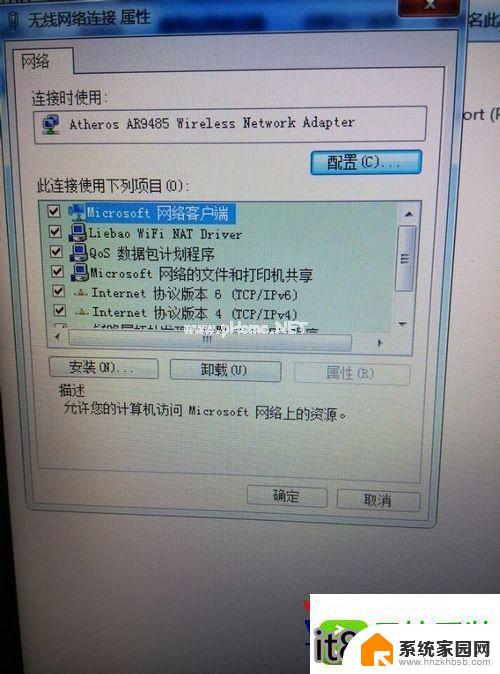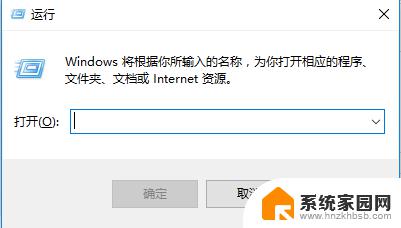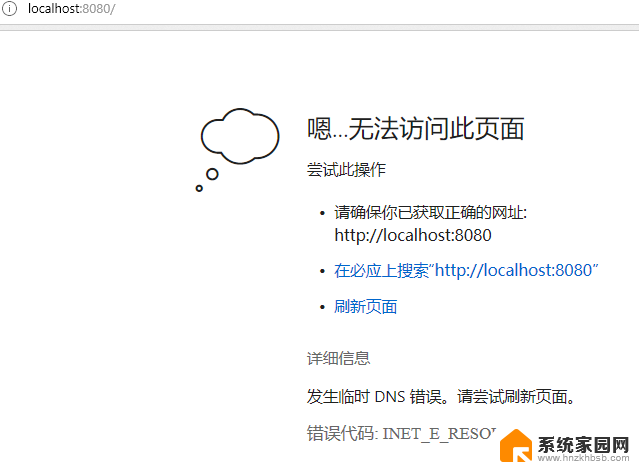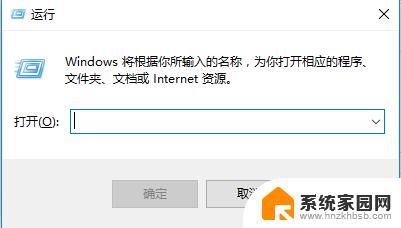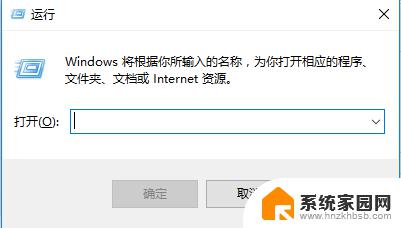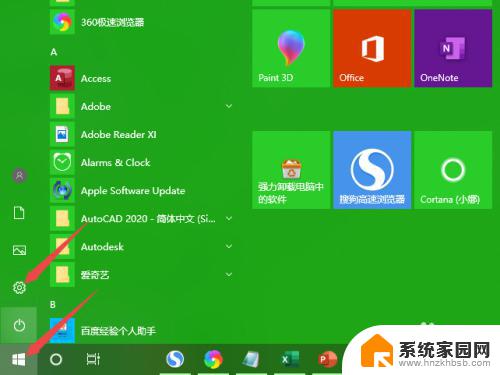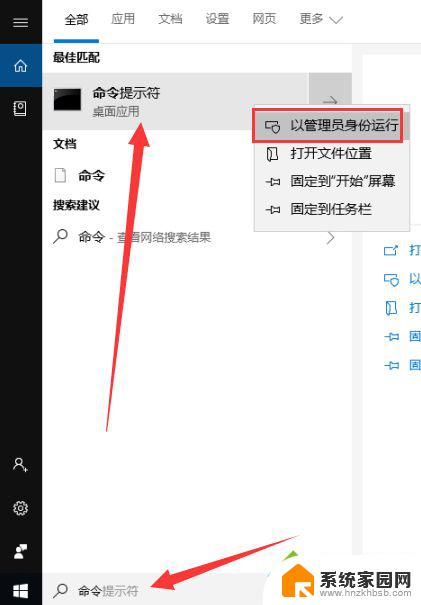系统限制无法连接wifi怎么办 win10无线网络受限解决方法
更新时间:2023-12-02 10:51:36作者:yang
在现代社会无线网络已经成为我们生活中不可或缺的一部分,在使用Windows 10操作系统时,我们有时会遇到连接Wi-Fi受限的问题,这给我们的网络体验带来了很多困扰。当我们面对系统限制无法连接Wi-Fi时,我们应该如何解决这个问题呢?本文将介绍一些Win10无线网络受限的解决方法,帮助我们重新享受畅快的网络体验。不妨一起来了解一下吧!
步骤如下:
1.在无线网上面右键,打开网络和共享中心
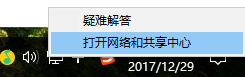
2.点击自己的无线网,弹出WLAN 状态
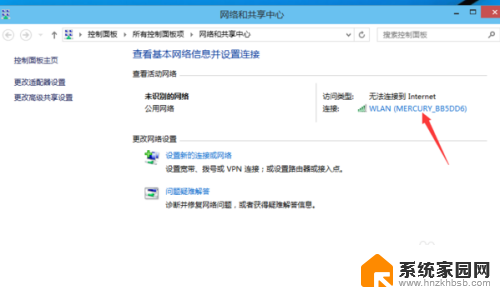
3.点击“无线属性”
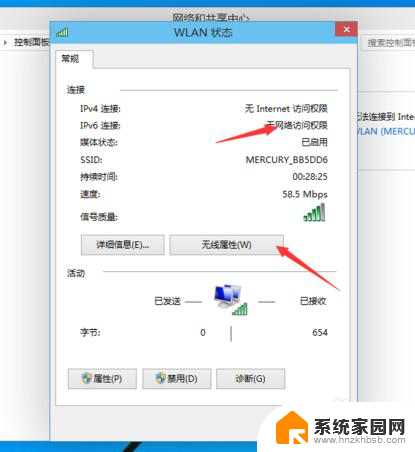
4.弹出无线网属性,点击上面的选卡“安全”
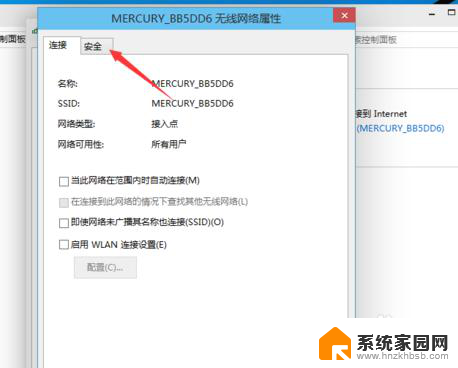
5.然后点击:高级设置
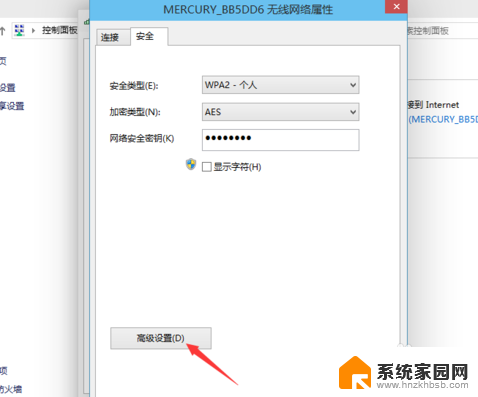
6.在弹出的高级设置里面可以看到“为此网络启用联邦信息处理标准(FIPS)兼容(F)"把前面勾上
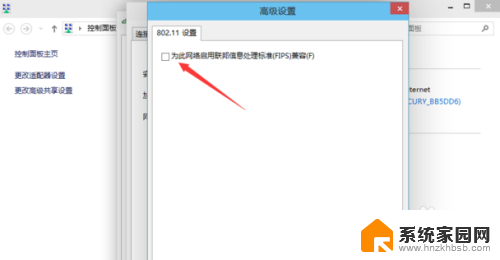
7.勾上后,点击:确定

8.最后断开下网络在从新连接就可以连上了
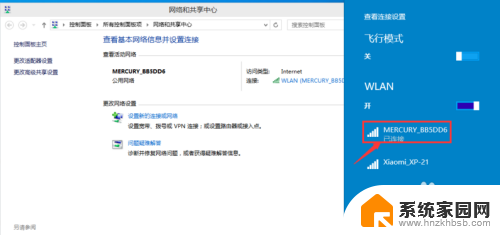
以上是关于系统无法连接 WiFi 的解决方法,如果您遇到这种情况,不妨尝试按照小编提供的方法进行解决,希望这些方法对您有所帮助。